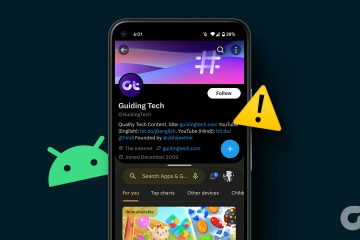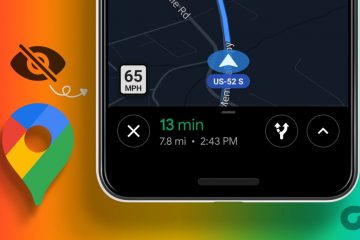YouTube ist eine beliebte Plattform mit einer tollen Informationsquelle zu verschiedenen Themen. In dieser schnelllebigen Welt haben wir jedoch möglicherweise nicht die Zeit, ein ganzes Video anzusehen. Daher ist es am besten, eine Zusammenfassung dieser Videos zu erhalten. Zum Glück ist das möglich, wenn Sie wissen, wie Sie ein Transkript von YouTube-Videos erhalten.
Aber vorher: Was ist dieses Transkript und wie finden und öffnen Sie YouTube-Videos auf Ihrem Smartphone und PC? Folgen Sie dieser einfacheren Anleitung, um es herauszufinden.
Was ist YouTube-Transkript?
Sie sind möglicherweise verwirrt darüber, worum es bei der YouTube-Videotranskription geht. Ein YouTube-Transkript ist eine textbasierte Darstellung des Audios des Videos, das Sie auf der Plattform sehen. Einfach ausgedrückt ist es derselbe YouTube-Titel, der bei jedem Video erscheint. Darüber hinaus können Nutzer die Bildunterschrift auch hochladen oder von YouTube automatisch generieren lassen.
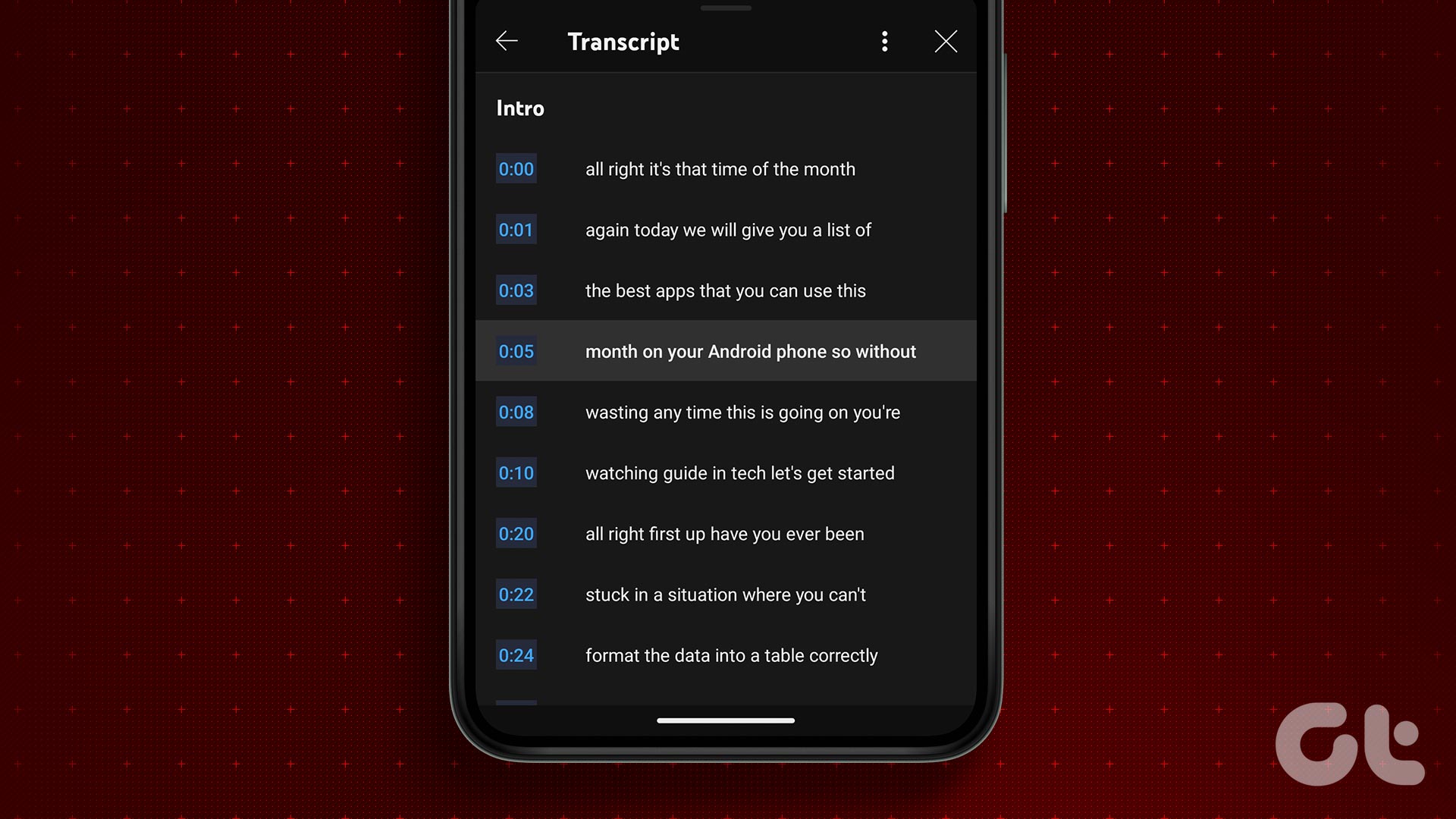
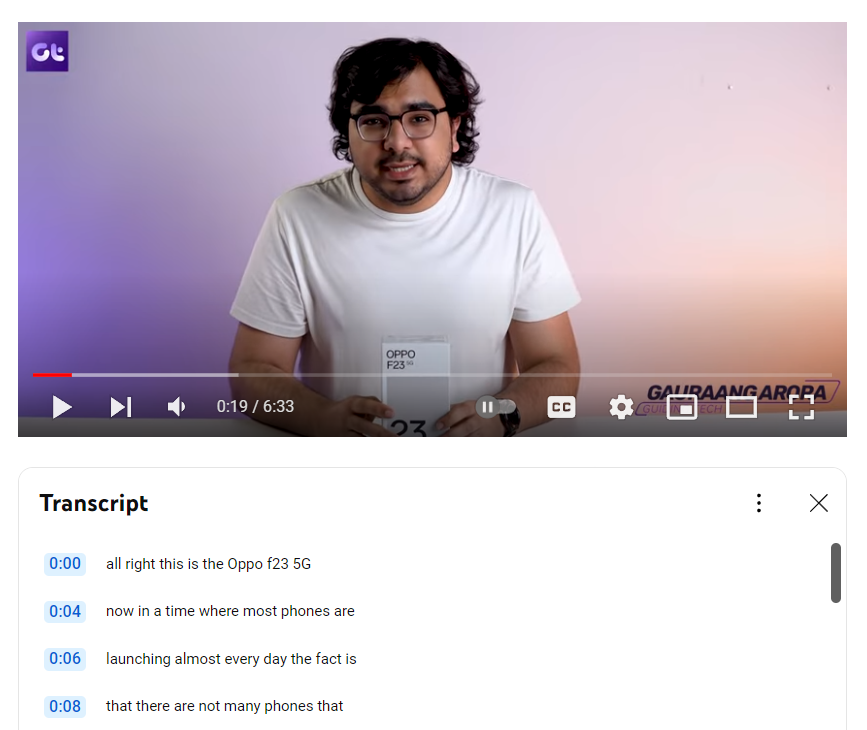
Transkripte sind aus verschiedenen Gründen von Vorteil:
Barrierefreiheit: Mit YouTube-Videountertiteln können auch Menschen mit Hörbehinderungen auf den Inhalt zugreifen. Dies ist auch nützlich für diejenigen, die das Video ohne Werbung ansehen oder die Zusammenfassung einfach abrufen möchten. Suchbarkeit: Dies ist sowohl für Ersteller als auch für Zuschauer hilfreich. Bei richtiger Transkription indizieren die Suchbots das Video gut und es erscheint möglicherweise auch in den Top-Ergebnissen. Das ist sowohl für die Ersteller als auch für die Zuschauer von Vorteil. Übersetzung: Benutzer können diese Untertitel in die Sprache ihrer Wahl übersetzen, unabhängig davon, in welcher Sprache das Originalaudio war. Informationen über Sprachbarrieren hinweg zugänglich machen. Inhaltszusammenfassung: Dies ist der größte Vorteil, wenn Sie wissen, wie Sie ein Transkript eines YouTube-Videos erhalten, da es Ihnen hilft, das Video zu verstehen und zu verstehen. Dadurch wird Zeit gespart.
Da Sie nun genau wissen, was YouTube-Transkription ist, ist es an der Zeit, dass wir uns ansehen, wie Sie YouTube-Videotranskriptionen finden und öffnen.
So finden und öffnen Sie YouTube-Videotranskriptionen im Web
Wenn Sie YouTube auf dem PC ansehen, ist es ziemlich einfach, YouTube-Videotranskripte zu finden und zu öffnen. Darüber hinaus gibt es mehrere Möglichkeiten, dies zu tun.
1. Verwenden der Standardoption von YouTube
Standardmäßig bietet YouTube eine Option zum Abrufen des Transkripts von YouTube-Videos. Dazu müssen Sie:
Schritt 1: Öffnen Sie das YouTube-Video, das Sie transkribieren lassen möchten, in Ihrem Browser.
Schritt 2: Klicken Sie auf das Symbol mit den drei Punkten neben der Schaltfläche „Herunterladen“.
Schritt 3: Wählen Sie Transkript anzeigen.
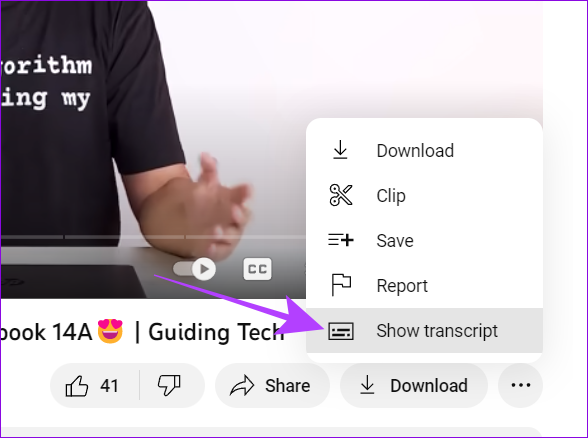
Hier erhalten Sie das Transkript des YouTube-Videos zusammen mit dem Zeitstempel auf Ihren PC.
2. Transkribieren Sie ein YouTube-Video mit der ChatGPT-Erweiterung
Sprachmodelle wie ChatGPT haben die Art und Weise verändert, wie wir Dinge online erledigen. Sie können es sogar dazu bringen, YouTube-Videotranskripte im Internet zu finden und zu öffnen. So geht’s:
Schritt 1: Besuchen Sie den folgenden Link in Ihrem Browser, um die Erweiterung „YouTube & Article Summary powered by ChatGPT“ zu öffnen.
Das haben wir Der Link zur Erweiterung wurde sowohl für Chromium-basierte Browser als auch für Safari hinzugefügt.
Download für Chromium-basierte Browser
Schritt 2: Klicken Sie auf „Zu Chrome hinzufügen“.
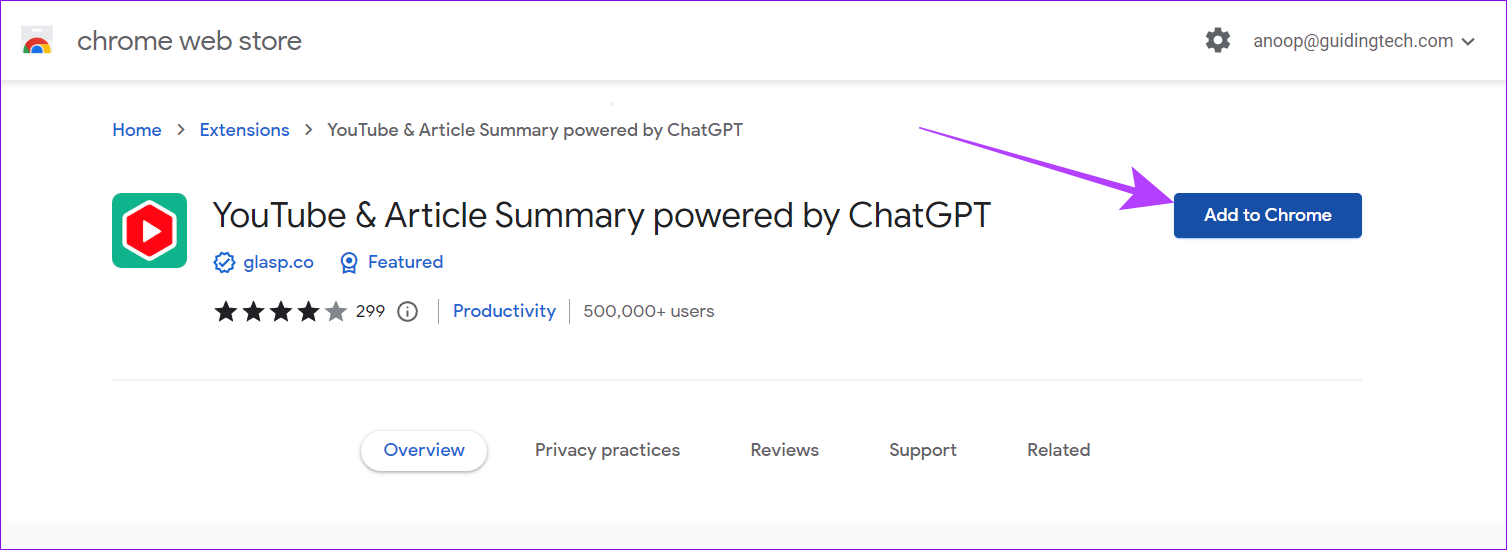
Schritt 3: Klicken Sie Zur Bestätigung Erweiterung hinzufügen.
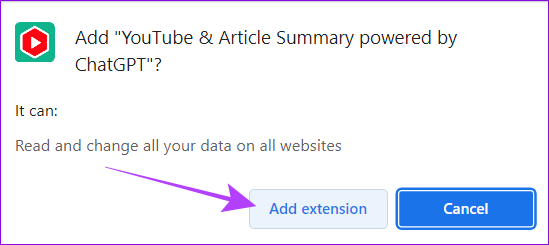
Schritt 4: Jetzt können Sie ein beliebiges YouTube-Video laden und die Erweiterung beginnt automatisch mit der Transkription des Videos.
Außerdem wird es Ihnen bereitgestellt Bei der Videotranskription können Sie die Zusammenfassung mit ChatGPT abrufen, die gesamte Transkription kopieren oder sie entsprechend dem YouTube-Video synchronisieren. Sie können unsere Anleitung zum Deinstallieren von Erweiterungen aus Chrome lesen, wenn Sie die Erweiterung nicht verwenden möchten.
3. Verwenden Sie Online-Tools, um Transkripte zu erstellen
Darüber hinaus können Sie mit vielen Online-Tools Transkripte von YouTube-Videos erhalten. Wir werden dazu YouTube Transcript verwenden. So verwenden Sie es.
Schritt 1: Besuchen Sie zunächst den folgenden Link in Ihrem Browser.
Schritt 2: Fügen Sie den Link des Videos in das Dialogfeld ein und klicken Sie auf Los.
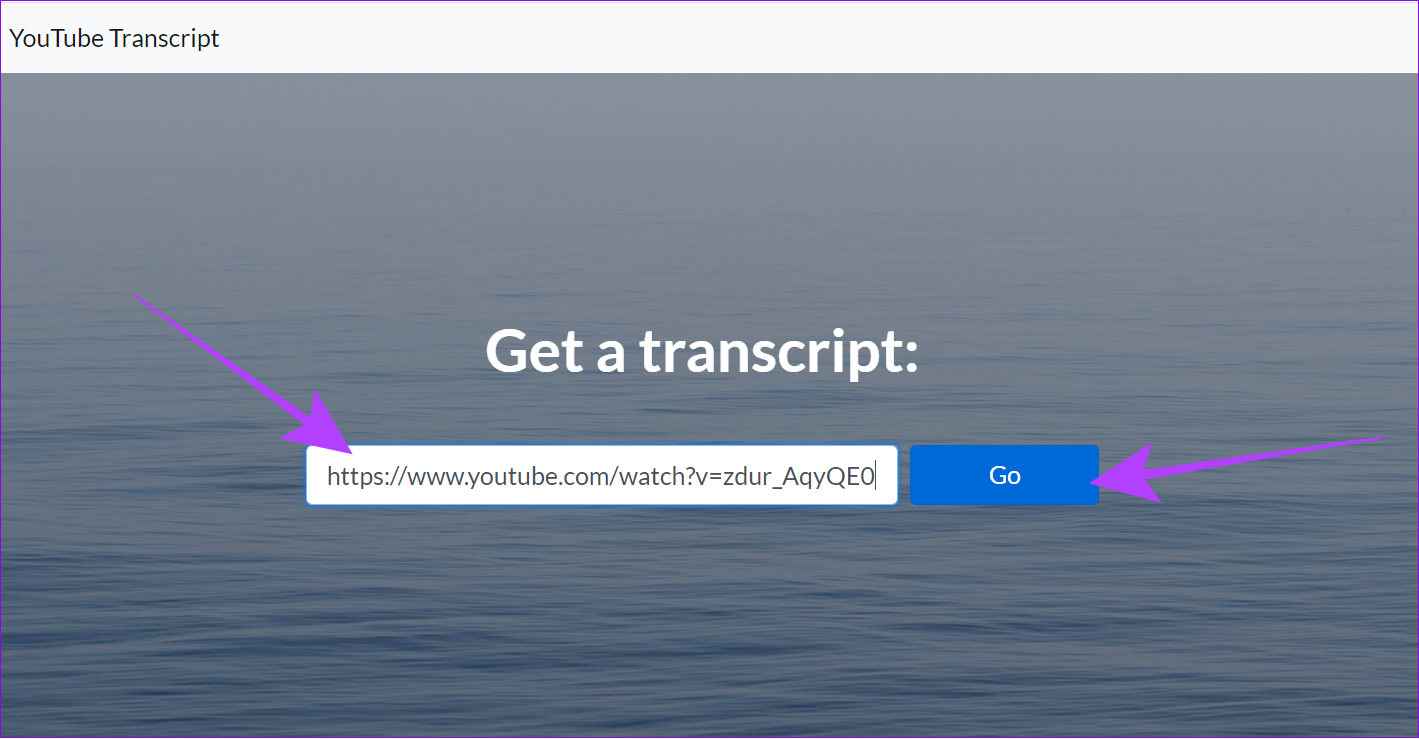
Schritt 3: Von hier aus können Sie die Videotranskription kopieren.
Tipp: Das können Sie auch Aktivieren Sie „Autoscroll“, um Untertitel entsprechend dem Video zu aktivieren.
Um die gesamten Untertitel dieses Videos herunterzuladen, wählen Sie einfach die Transkription aus, klicken Sie mit der rechten Maustaste und wählen Sie „Kopieren“ und fügen Sie sie an der gewünschten Stelle ein.
So erhalten Sie das Transkript eines YouTube-Videos auf Android und iPhone
Während PC-Benutzer das Transkript eines YouTube-Videos im Web finden und öffnen können, ist dies in der mobilen Ansicht für Smartphones nicht verfügbar. Es gibt jedoch immer noch einen Workaround. So geht’s:
Schritt 1: Öffnen Sie YouTube in einem Ihrer Lieblingsbrowser auf Ihrem Smartphone.
Schritt 2: Jetzt , tippen Sie auf das Hamburger-Menü und wählen Sie „Desktop-Site anzeigen“.
Hinweis: Abhängig von Ihrem Browser können die Position des Hamburger-Menüs und der Name des Menüs im Desktop-Modus abweichen Unterschied.

Schritt 3: Öffnen Sie nun das Video, das Sie transkribieren möchten.
Schritt 4: Tippen Sie als Nächstes auf das Symbol mit den drei Punkten Klicken Sie auf die Schaltfläche „Herunterladen“.
Tipp: Um die Auswahl der Optionen zu erleichtern, ziehen Sie die Finger zusammen, zoomen Sie und wählen Sie dann die Optionen Ihrer Wahl aus.
Schritt 5: Wählen Sie „Transkript anzeigen“ aus.
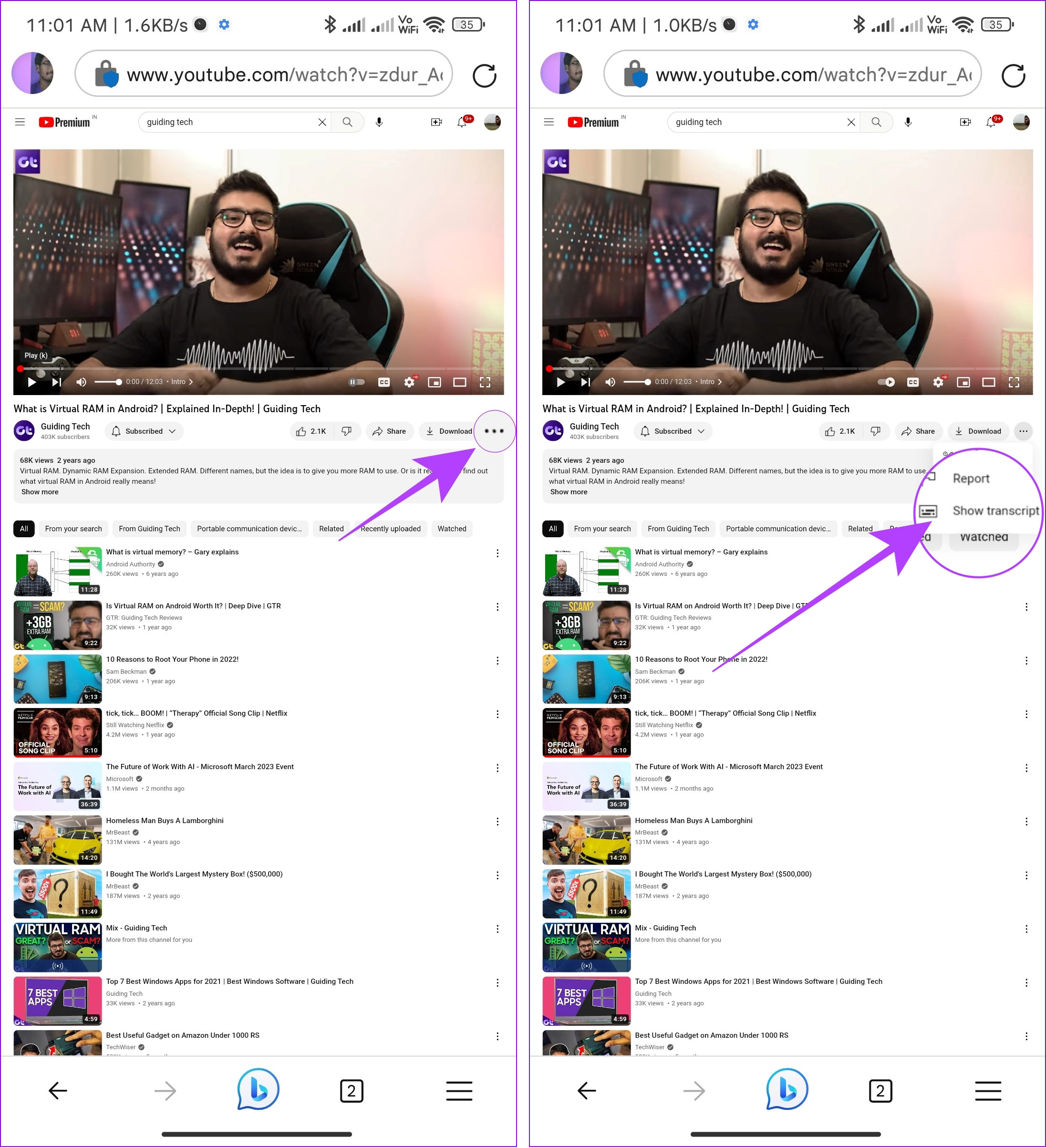
So laden Sie das Transkript eines YouTube-Videos als Text herunter
Wir haben zwar alle Möglichkeiten zum Transkribieren eines YouTube-Videos vorgestellt, aber wie Kannst du sie herunterladen? Nun, das ist ziemlich einfach. Nachdem Sie eine der oben genannten Methoden zum Aktivieren der YouTube-Transkription befolgt haben, führen Sie die folgenden Schritte aus:
Schritt 1: Tippen Sie auf die drei Punkte darüber.
Schritt 2: Wählen Sie Zeitstempel umschalten.
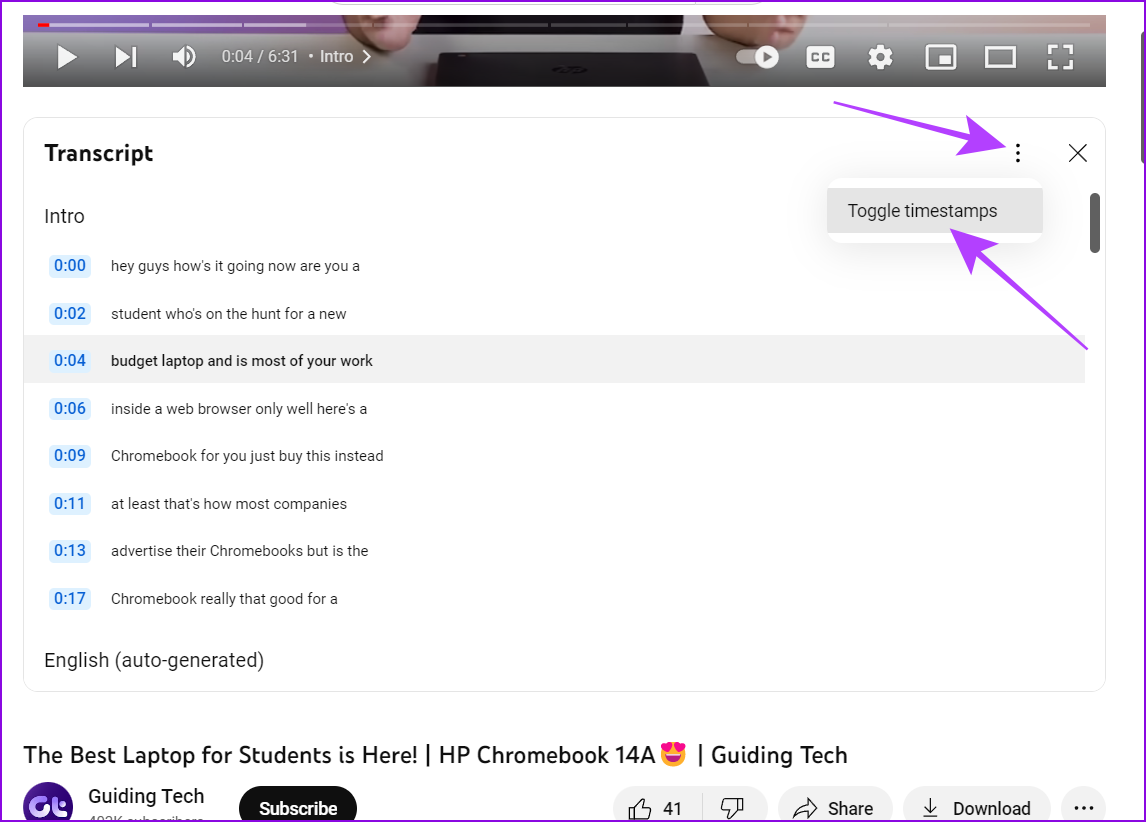
Jetzt sehen Sie die YouTube-Videotranskription ohne Zeitstempel. Als Nächstes wählen Sie sie einfach aus, kopieren sie und fügen sie an der gewünschten Stelle ein.
Lesen Sie auch: So teilen Sie die Zwischenablage zwischen Mac oder Windows und Android
FAQs zum Transkribieren eines YouTube-Videos
1. Warum kann ich das Transkript nicht auf YouTube öffnen?
Wenn Sie das Transkript eines YouTube-Videos nicht erhalten können, verfügt es möglicherweise nicht über Untertitel. Warten Sie, bis YouTube die Untertitel automatisch erkennt und aktiviert oder der Ersteller selbst Untertitel hochlädt.
2. Verfügen alle YouTube-Videos über Transkripte?
Nein. YouTube-Transkripte sind nur für die unterstützte Sprache verfügbar, es sei denn, der Ersteller lädt die Untertitel manuell hoch.
Wissen Sie, was im Video enthalten ist, ohne es anzusehen
Wir hoffen, dass Sie mit diesem Leitfaden eine bekommen konnten Transkript eines YouTube-Videos und erfahre alles darüber, ohne es anzusehen. Um den Kontext besser zu verstehen, kann es jedoch hilfreich sein, sich neben den Bildunterschriften auch Bilder anzusehen.